Analyzing your prompt, please hold on...
An error occurred while retrieving the results. Please refresh the page and try again.
Ada sejumlah tugas ketika untuk beberapa alasan lebih nyaman untuk mengekspor data dari basis data ke dokumen PDF tanpa menggunakan skema konversi HTML ke PDF yang baru-baru ini populer.
Artikel ini akan menunjukkan kepada Anda cara menghasilkan dokumen PDF menggunakan Aspose.PDF for .NET.
Salah satu kelas terpenting dalam Aspose.PDF adalah Kelas Document. Kelas ini adalah mesin rendering PDF. Untuk menyajikan struktur PDF, pustaka Aspose.PDF menggunakan model Document-Page, di mana:
Oleh karena itu, untuk membuat dokumen PDF dengan Aspose.PDF, Anda harus mengikuti langkah-langkah berikut:
Masalah yang paling umum adalah output data dalam format tabel. Kelas Table digunakan untuk memproses tabel. Kelas ini memberi kita kemampuan untuk membuat tabel dan menempatkannya dalam dokumen, menggunakan Rows dan Cells. Jadi, untuk membuat tabel, Anda perlu menambahkan jumlah baris yang diperlukan dan mengisinya dengan jumlah sel yang sesuai.
Contoh berikut membuat tabel 4x10.
Saat menginisialisasi objek Table, pengaturan kulit minimal digunakan:
Sebagai hasilnya, kami mendapatkan tabel 4x10 dengan kolom lebar yang sama.
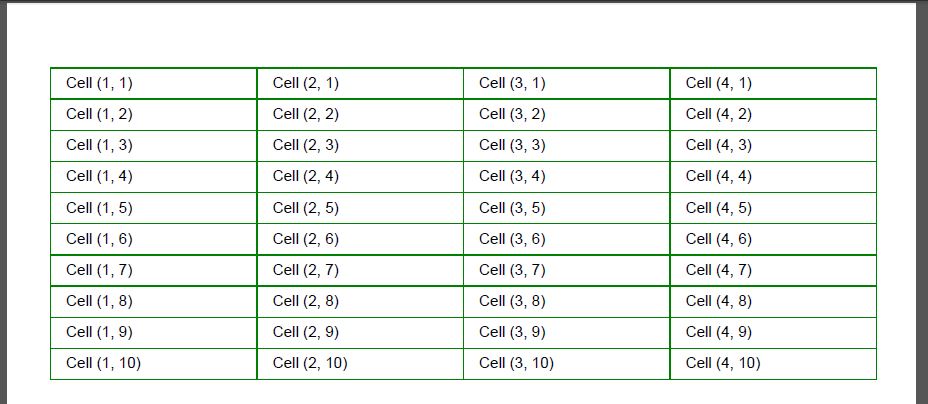
Kelas Table menyediakan metode untuk berinteraksi dengan sumber data ADO.NET - ImportDataTable dan ImportDataView. Metode pertama mengimpor data dari DataTable, yang kedua dari DataView. Dengan premis bahwa objek-objek ini tidak terlalu nyaman untuk bekerja dalam template MVC, kami akan membatasi diri pada contoh singkat. Dalam contoh ini (baris 50), metode ImportDataTable dipanggil dan menerima sebagai parameter sebuah instance DataTable dan pengaturan tambahan seperti flag header dan posisi awal (baris/kolom) untuk output data.
Lebih relevan untuk .NET modern adalah impor data dari kerangka ORM. Dalam hal ini, ada baiknya untuk memperluas kelas Table dengan metode ekstensi untuk mengimpor data dari daftar sederhana atau dari data yang dikelompokkan. Mari kita berikan contoh untuk salah satu ORM yang paling populer - Entity Framework.
public static class PdfHelper
{
private static void ImportEntityList<TSource>(this Aspose.Pdf.Table table, IList<TSource> data)
{
var headRow = table.Rows.Add();
var props = typeof(TSource).GetProperties(BindingFlags.Public | BindingFlags.Instance);
foreach (var prop in props)
{
headRow.Cells.Add(prop.GetCustomAttribute(typeof(DisplayAttribute)) is DisplayAttribute dd ? dd.Name : prop.Name);
}
foreach (var item in data)
{
// Add row to table
var row = table.Rows.Add();
// Add table cells
foreach (var t in props)
{
var dataItem = t.GetValue(item, null);
if (t.GetCustomAttribute(typeof(DataTypeAttribute)) is DataTypeAttribute dataType)
switch (dataType.DataType)
{
case DataType.Currency:
row.Cells.Add(string.Format("{0:C}", dataItem));
break;
case DataType.Date:
var dateTime = (DateTime)dataItem;
if (t.GetCustomAttribute(typeof(DisplayFormatAttribute)) is DisplayFormatAttribute df)
{
row.Cells.Add(string.IsNullOrEmpty(df.DataFormatString)
? dateTime.ToShortDateString()
: string.Format(df.DataFormatString, dateTime));
}
break;
default:
row.Cells.Add(dataItem.ToString());
break;
}
else
{
row.Cells.Add(dataItem.ToString());
}
}
}
}
private static void ImportGroupedData<TKey, TValue>(this Aspose.Pdf.Table table, IEnumerable<Models.GroupViewModel<TKey, TValue>> groupedData)
{
var headRow = table.Rows.Add();
var props = typeof(TValue).GetProperties(BindingFlags.Public | BindingFlags.Instance);
foreach (var prop in props)
{
headRow.Cells.Add(prop.GetCustomAttribute(typeof(DisplayAttribute)) is DisplayAttribute dd ? dd.Name : prop.Name);
}
foreach (var group in groupedData)
{
// Add group row to table
var row = table.Rows.Add();
var cell = row.Cells.Add(group.Key.ToString());
cell.ColSpan = props.Length;
cell.BackgroundColor = Aspose.Pdf.Color.DarkGray;
cell.DefaultCellTextState.ForegroundColor = Aspose.Pdf.Color.White;
foreach (var item in group.Values)
{
// Add data row to table
var dataRow = table.Rows.Add();
// Add cells
foreach (var t in props)
{
var dataItem = t.GetValue(item, null);
if (t.GetCustomAttribute(typeof(DataTypeAttribute)) is DataTypeAttribute dataType)
switch (dataType.DataType)
{
case DataType.Currency:
dataRow.Cells.Add(string.Format("{0:C}", dataItem));
break;
case DataType.Date:
var dateTime = (DateTime)dataItem;
if (t.GetCustomAttribute(typeof(DisplayFormatAttribute)) is DisplayFormatAttribute df)
{
dataRow.Cells.Add(string.IsNullOrEmpty(df.DataFormatString)
? dateTime.ToShortDateString()
: string.Format(df.DataFormatString, dateTime));
}
break;
default:
dataRow.Cells.Add(dataItem.ToString());
break;
}
else
{
dataRow.Cells.Add(dataItem.ToString());
}
}
}
}
}
}
Atribut Data Annotations sering digunakan untuk mendeskripsikan model dan membantu kita untuk membuat tabel. Oleh karena itu, algoritma pembuatan tabel berikut dipilih untuk ImportEntityList:
Dalam contoh ini, penyesuaian tambahan dilakukan untuk DataType.Currency (baris 32-34) dan DataType.Date (baris 35-43), tetapi Anda dapat menambahkan yang lain jika perlu. Algoritma metode ImportGroupedData hampir sama dengan yang sebelumnya. Kelas tambahan GroupViewModel digunakan, untuk menyimpan data yang dikelompokkan.
using System.Collections.Generic;
public class GroupViewModel<K,T>
{
public K Key;
public IEnumerable<T> Values;
}
Karena kita memproses grup, pertama kita menghasilkan baris untuk nilai kunci (baris 66-71), dan setelah itu - baris dari grup ini.
Analyzing your prompt, please hold on...
An error occurred while retrieving the results. Please refresh the page and try again.